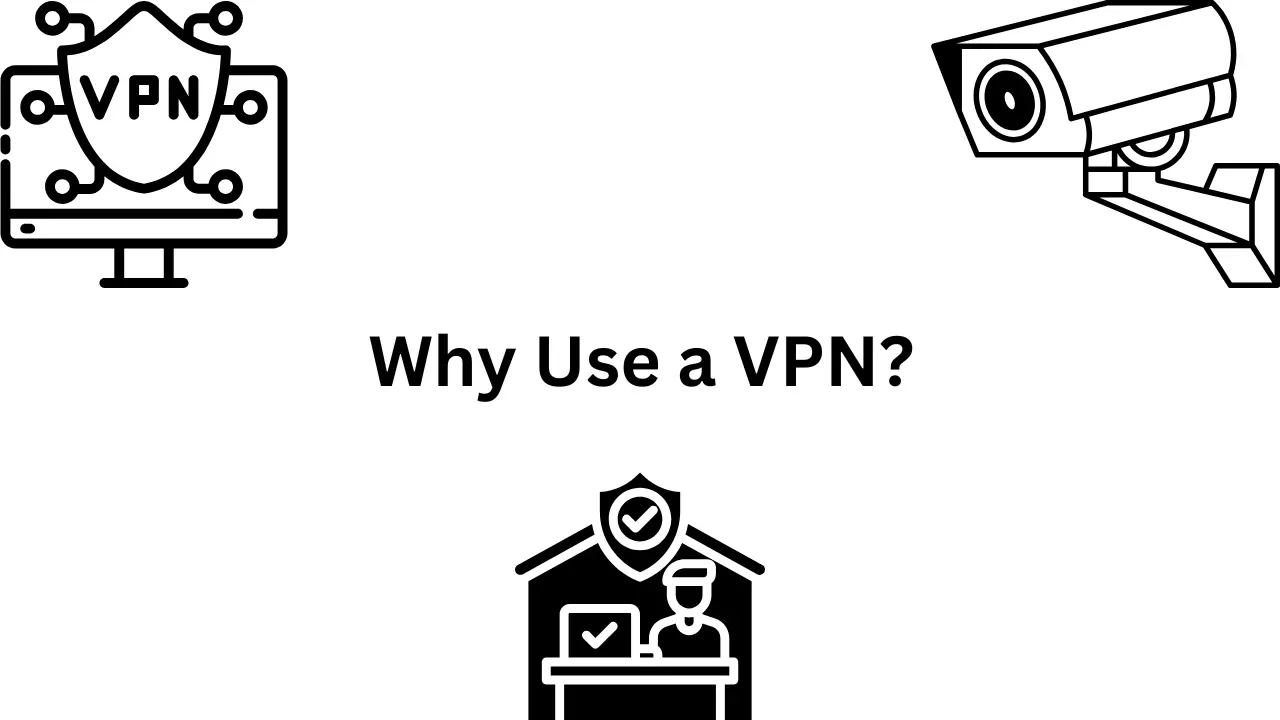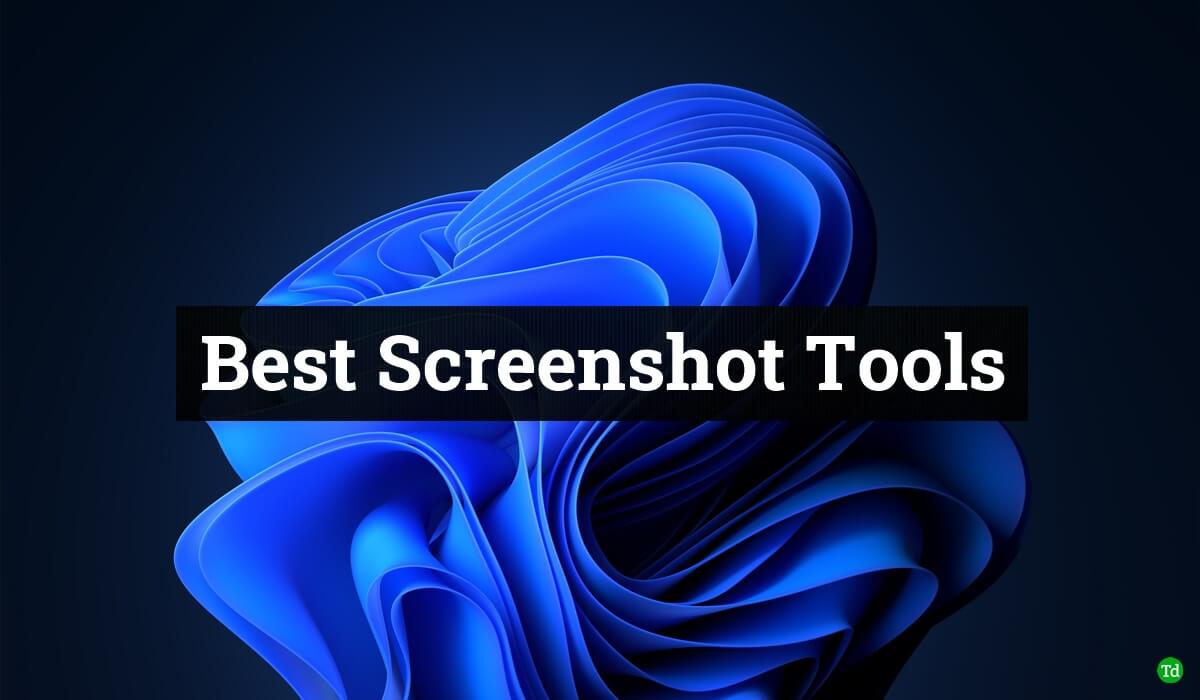File Server Resource Manager este un instrument valoros care ajută administratorii să controleze și să organizeze stocarea fișierelor pe un server. În acest ghid, vom parcurge pașii până laInstalați File Server Resource Manager pe un server Windows.
Care este managerul de resurse de server de fișiere?
Microsoft File Server Resource Manager (FSRM) este un set de instrumente de la Microsoft conceput pentru a ajuta administratorii să obțină o perspectivă, control și gestionare mai bună asupra cantității și tipului de date stocate pe serverele lor. File Dynamics utilizează FSRM pentru a facilita gestionarea cotelor.
FSRM este o caracteristică în Windows Server care ajută administratorii să controleze și să organizeze stocarea fișierelor. Cu FSRM, acestea pot seta limite la utilizarea stocării, pot bloca anumite tipuri de fișiere și pot crea rapoarte pentru a urmări modul în care se utilizează spațiul. Este un instrument util pentru gestionarea eficientă a stocării și menținerea datelor organizate.
Este esențial să instalați FSRM pe toate serverele în care dinamica fișierelor va gestiona cote, inclusiv serverul care găzduiește motorul. Chiar dacă gazda motorului nu are acțiuni care vor fi gestionate, FSRM este încă necesar, deoarece interfețele FSRM COM trebuie să fie disponibile pentru ca motorul să le numească de la distanță pe alte servere.
Cum se instalează File Server Resource Manager pe Windows Server
Consultați pașii de mai jos pentru a afla cum să instalați File Server Resource Manager pe serverul Windows.
- Instalați File Server Resource Manager
- Configurați cotele
- Configurați screeningul fișierelor
- Configurați funcții suplimentare
Să începem cu acest ghid.
1] Instalați Managerul Resurselor Server File
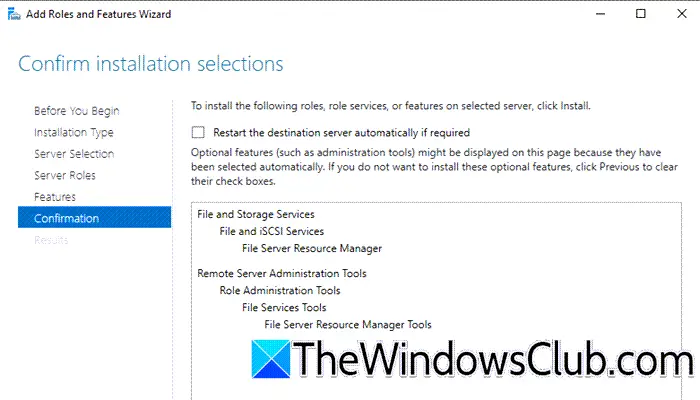
În primul rând, trebuie să instalăm rolul serverului de fișiere pe computer. Acest rol ne permite să gestionăm folderele partajate și să permitem utilizatorilor să acceseze fișierele prin rețea. Urmați pașii menționați mai jos pentru a face același lucru.
- Deschideți server Manager, alegețiAdăugați roluri și caracteristiciși faceți clic pe Următorul.
- SelectaInstalare bazată pe roluri sau bazate pe caracteristici, apoi faceți clic peSelectați un server din grupul de serverOpțiune, alegeți ținta unde vor fi instalate serviciile, apoi faceți clic peUrmătorulbuton.
- Du -te laServicii de fișiere și stocareși extindeFișiere și servicii ISCSI, apoi selectațiServer de fișiere Manager de resurseopţiune. Continuați să faceți clic peUrmătorulbuton pe fiecare pas.
- În plus, utilizatorii pot selecta una sau mai multe funcții pentru a adăuga la instalație de pe serverul selectat, cum ar fi caracteristicile .NET Framework 4.7, dacă este necesar.
- În cele din urmă, faceți clic peInstalabuton, apoi faceți clic peAproapebuton după ce este instalat.
Pentru a confirma că File Server Resource Manager este instalat și funcționează corect, accesați Instrumente în Server Manager și selectați File Server Resource Manager. Dacă FSRM se deschide fără erori, acest lucru confirmă faptul că instrumentul este instalat.
2] Configurați cotele
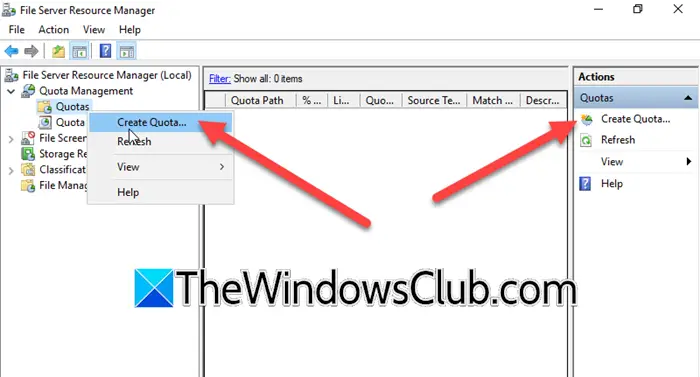
Configurarea cotelor permite administratorului să limiteze cantitatea de utilizatori de spațiu sau aplicații, prin urmare, asigurându -se că resursele de stocare sunt utilizate în mod echitabil. Acest lucru ajută, de asemenea, la monitorizarea tendințelor de stocare, ceea ce face mai ușor planificarea pentru extinderea viitoare pe măsură ce utilizarea crește. Urmați pașii menționați mai jos pentru a configura acest lucru:
- Accesați instrumente, faceți clic peFile Server Resource Manager, extindeGestionarea cotei, apoi selectați cote.
- Faceți clic pe Creați cotă și apoi în calea de cotă, parcurgeți folderul în care se va aplica această cotă. Sau faceți clic dreapta pe cote și faceți clic peCreați cota.
- Selectați șabloanele predefinite sau creați o cotă personalizată, pentru acestea din urmă, specificați pragul de limită și notificare.
- În pragurile de notificare, configurați e -mailuri, intrări de jurnal de evenimente sau comenzi pentru a rula atunci când sunt atinse anumite limite. Odată terminat, faceți clic pe butonul Creare pentru a aplica cota în folderul specificat.
3] Configurați screeningul fișierelor
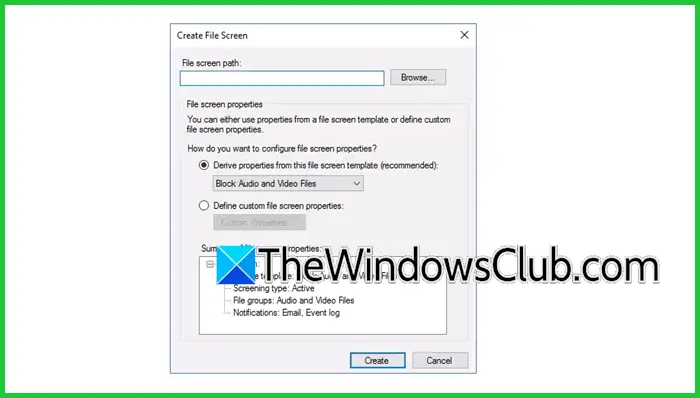
Pentru a preveni stocarea fișierelor neautorizate sau non -business, administratorul poate controla tipurile de fișiere pe care utilizatorii le pot salva pe un server prin configurarea screeningului fișierelor. Iată cum să faci la fel.
- Navigați la instrumente, selectațiFile Server Resource Manager, și extindeGestionarea screeningului fișierelor.
- Alegeți și faceți clic dreapta pe grupuri de fișiere, apoi selectați opțiunea Creare File Group.
- Introduceți numele grupului de fișiere și definiți grupurile de fișiere selectând extensiile de fișiere specifice pentru a bloca sau a permite, apăsând butonul Adăugare după ce îl faceți, apoi selectarea OK. Odată terminat, confirmați că grupul de fișiere nou creat apare în lista grupurilor de fișiere.
- Apoi, mergeți laȘablon de ecran de fișier, și faceți clic dreapta pe ea. SelectaCreați șablonul ecranului de fișier, introduceți numele șablonului, extindeți grupurile de fișiere pentru a o selecta pe cel pe care l -am creat mai devreme și selectați OK.
- Acum, accesați fila jurnal de evenimente, selectați Trimite avertisment la jurnalul de evenimente și faceți clic pe OK. După aceasta, verificați dacă grupul de fișiere este listat în lista de șabloane de ecran de fișiere.
- Următorul pas este crearea unui ecran de fișier. Faceți clic dreapta pe ecrane de fișiere și selectați Creare ecran de fișier.
- În fereastra Creare ecran Fișier, specificați calea ecranului fișierului în care doriți să ecranați acest fișier, extindeți proprietățile derivate din acest drop-down a șablonului ecranului de fișier, selectați Blocarea fișierelor executabile și selectați butonul Creare. Încă o dată, confirmați că ecranul de fișier indică folderul selectat.
Pentru a testa ecranul de fișier, conectați-vă la un computer client și încercați să copiați un fișier MP3 în folderul HR, acest lucru ar incita un pop-up care indică faptul că accesul este refuzat. Acum, conectați -vă la server și verificați dacă un mesaj de avertizare care afirmă ceva de genul utilizatorului a încercat să salveze Name.mp3 pe server.
Citire:
4] Configurați funcții suplimentare
Există și alte caracteristici pe care utilizatorii le pot configura, cum ar fi gestionarea rapoartelor de stocare pentru a genera rapoarte despre utilizarea fișierelor. Pentru a face acest lucru,
- Navigați la gestionarea rapoartelor de stocare și faceți clic pe Programarea unei noi sarcini de raport.
- Alegeți tipul de raport, cum ar fi fișiere duplicate, fișiere mari, etc, apoi specificați folderele sau volumele pe care să le indicați în raport.
- Configurați când sau cât de des ar trebui generat raportul și alegeți locația specificată pentru a salva raportul.
- Faceți clic pe OK pentru a salva configurația și rulați raportul pentru a revizui datele.
Așa puteți instala și configura FSRM pe Windows Server.
Citire:
Cum se instalează serverul de fișiere într -un server Windows?
Instalarea unui server de fișiere în Windows Server este destul de ușoară. Primul pas este instalareaServer de fișiereRolul de la managerul serverului și configurați proprietățile folderului pe care un utilizator dorește să -l partajeze. Vezi postarea noastră desprepentru a cunoaște detaliile exacte.
Citiți și:.
![Windows nu poate rezolva numele de domeniu [Remediere]](https://elsefix.com/tech/tejana/wp-content/uploads/2024/09/cant-resolve-domain-name-1.jpg)


![A apărut o eroare neașteptată în Dell SupportAssist [Remediere]](https://elsefix.com/tech/tejana/wp-content/uploads/2025/01/An-Unexpected-Error-Occurred-in-Dell-SupportAssist.jpg)